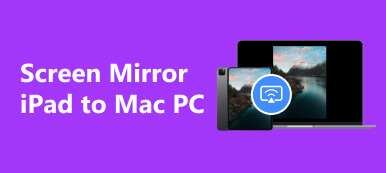Képernyőmegosztás segít megmutatni kreatív munkáját nagy képernyőn vagy egyetlen platformon a csapattársaival. Ráadásul kényelmesebb, nagyképernyős megtekintési élményben lehet részed. Ha tudni akarod hogyan lehet képernyőmegosztani iPhone iPaden, ez az útmutató részletes, lépésről lépésre szóló utasításokat ad két vonatkozásban: az iPhone iPad képernyőmegosztása PC-n és a zoom.
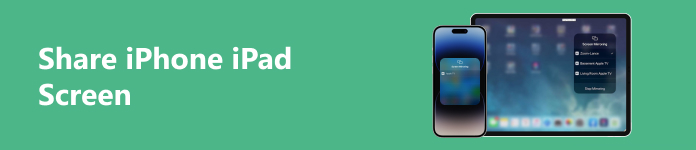
- 1. rész: iPhone iPad képernyő megosztása számítógépen
- 2. rész: Az iPhone iPad képernyőjének megosztása a zoom funkcióval
- 3. rész. GYIK az iPhone iPad képernyőjének megosztásáról
1. rész: iPhone iPad képernyő megosztása számítógépen
Három fő előnye van az iPhone iPad képernyőjének PC-n való megosztásának:
- 1. Nagyobb képernyőn nagyobb közönségnek is bemutathatja előadását.
- 2. A távoli csapat valós időben működhet.
- 3. A problémákat elháríthatja, ha megosztja iPhone iPad képernyőjét a műszaki támogató személyzettel.
iPhone iPad képernyő megosztása Mac rendszeren
1.AirPlay
1 lépés Csatlakoztassa iOS-eszközét és Mac-jét ugyanahhoz a Wi-Fi-hálózathoz. Ezután megkeresheti és megnyithatja a streamelni kívánt videót a Mac számítógépén. Ezután érintse meg a Airplay gombot, keresse meg Mac gépe nevét, és válassza ki a listából.
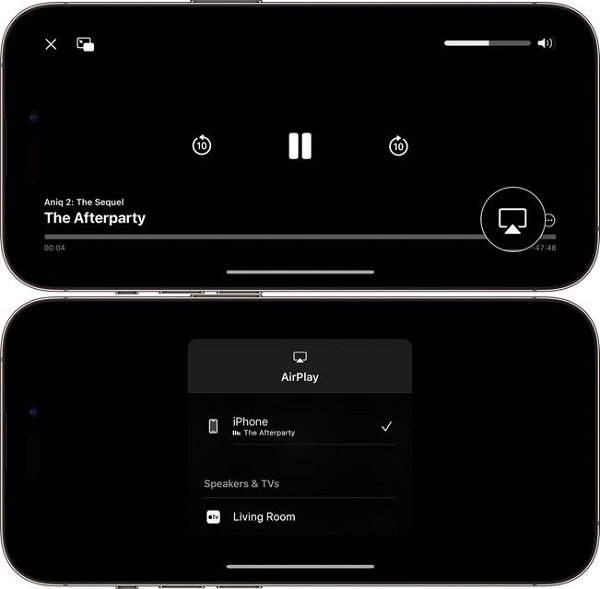
2 lépés Egyes alkalmazásokban azonban előfordulhat, hogy meg kell tennie egy további lépést, hogy megtalálja a AirPlay gomb. Például meg kell érintenie a Megosztás gombot először a Fotók alkalmazásban. Ezután navigálhat a AirPlay gombot.
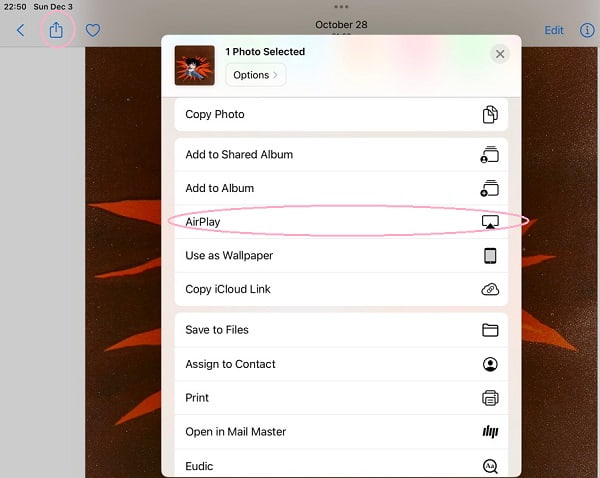
2. Képernyő tükrözése
1 lépés Ügyeljen arra, hogy iOS-eszközét és Mac-jét ugyanahhoz a Wi-Fi-hálózathoz csatlakoztassa. Ezután a képernyő jobb felső sarkából lefelé húzva nyissa meg a Vezérlőközpontot. Ezután keresse meg és érintse meg a képernyő tükrözés gombot.
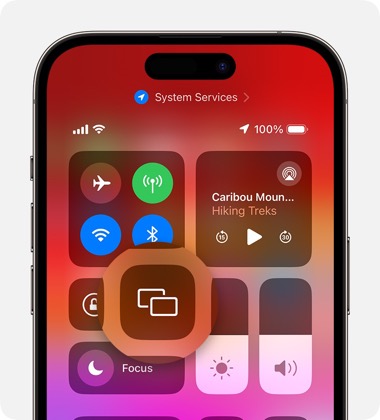
2 lépés Keresse meg a Mac gép nevét, és válassza ki a listából.
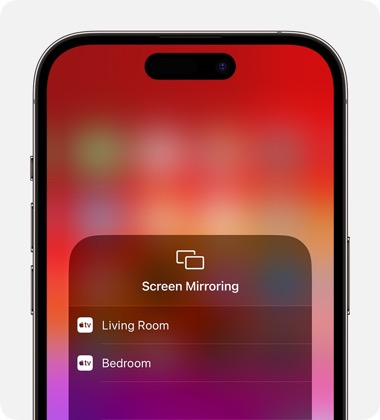
A két beépített funkcióval egyszerűen megoszthatja az iPhone iPad képernyőjét Mac számítógépen.
iPhone iPad képernyő megosztása Windows rendszeren
Az iOS-eszközzel, de Windows rendszerű számítógépekkel rendelkező felhasználók számára egyetlen robusztus szoftver áll rendelkezésre, amellyel megoszthatják az iPhone iPad képernyőjét számítógépen – Apeaksoft Phone Mirror.

4,000,000 + Letöltések
A könnyen használható képernyőmegosztó szoftver valós időben képes megosztani iPhone iPad képernyőjét Windows rendszerű számítógépeken.
Kompatibilis az iOS eszközök legújabb verzióival.
Kábel nélkül csatlakoztathatja iOS-eszközeit Windows rendszerű számítógépéhez.
Segítségével könnyedén vezérelheti iPhone-ját Windows rendszerű számítógépéről.
1 lépés Töltse le és telepítse ingyenesen a számítógépére. Nyissa meg a szoftvert, és válassza ki a iOS tükör gombot az iPhone iPad képernyőjének számítógépen való megosztásához.

2 lépés Ügyeljen arra, hogy iOS-eszközét és Windows-számítógépét ugyanahhoz a Wi-Fi-hálózathoz csatlakoztassa. Kattintson a képernyő tükrözés gombot a szoftverablakban.
Ezután csúsztassa lefelé az ujját az iPhone iPad képernyőjének jobb felső sarkából a megnyitáshoz Középre. Keresse meg és koppintson a elemre képernyő tükrözés gombot, navigáljon a Apeaksoft Phone Mirror lehetőséget, és válassza ki azt.

2. rész: Az iPhone iPad képernyőjének megosztása a zoom funkcióval
A képernyőmegosztás indítása a Zoom értekezletek során zseniális módja annak, hogy élénken megmutassa kreatív gondolkodását. Nem kell leírnod az elképzeléseidet. Megmutathatod őket a Zoomon.
Az iPhone iPad képernyőjének megosztása a Zoom Desktop Client alkalmazásban
1. Képernyőtükrözésen keresztül
1 lépés Indítson el egy Zoom értekezletet vagy csatlakozzon hozzá, és kattintson a gombra Megosztás képernyő gombot az értekezletvezérlők eszköztárában.
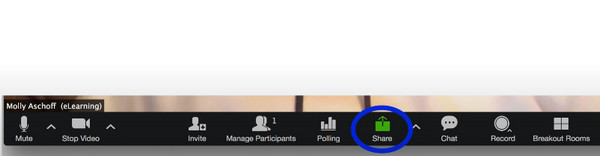
2 lépés Válassza a iPhone/iPad AirPlay-n keresztül opciót és kattintson a Megosztás gomb. Az ablak bal alsó sarkában található a Hang megosztása opció, amellyel megoszthatja az iOS-eszköz hangját.
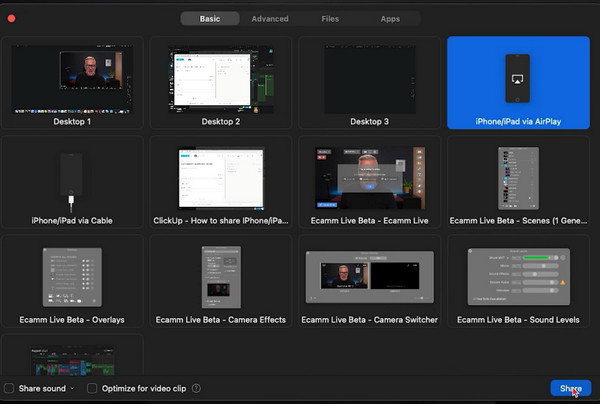
3 lépés Megtekintheti az útmutatót a Zoomon, és követheti az iPhone iPad képernyőjének Zoomban való megosztásának sorrendjét és eljárását.
Először győződjön meg arról, hogy iOS-eszköze és számítógépe ugyanazon a hálózaton van.
Másodszor, csúsztassa lefelé az ujját az iPhone iPad képernyőjének jobb felső sarkából a megnyitáshoz Középre. Koppintson a Képernyőmegosztás És válasszon Nagyítsa a számítógépet opciót a listából.
2. Vezetékes kapcsolattal (MacOS-eszközök lehetségesek)
1 lépés Miután rákattintott a Megosztás képernyő gombot, válassza a iPhone/iPad kábelen keresztül opciót és kattintson a Megosztás gombot.
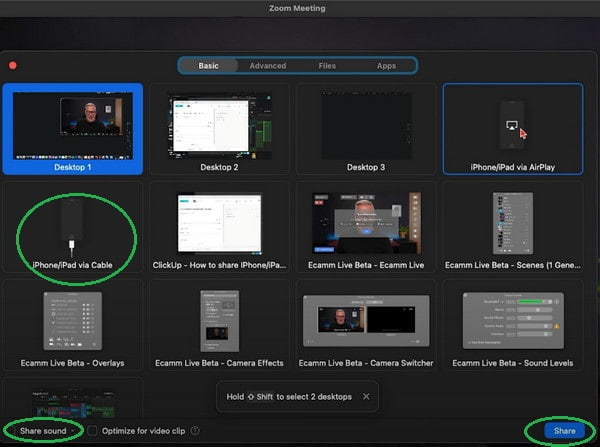
2 lépés Kövesse a képernyőn megjelenő útmutatót:
Először csatlakoztassa iPhone-ját vagy iPadjét a Mac-hez kábelen keresztül.
Másodszor érintse meg a Bízzon gombot, amikor megjelenik iOS-eszközén.
Harmadszor, ha szükséges, írja be a jelszót.
Az iPhone iPad képernyő megosztása a Zoom Mobile App alkalmazásban
1 lépés Indítson el egy Zoom értekezletet vagy csatlakozzon hozzá a Zoom alkalmazásban. Érintse meg a Tartalom megosztása gombot az értekezletvezérlők eszköztárában. Kérjük, navigáljon a Képernyő gombot, és koppintson rá.
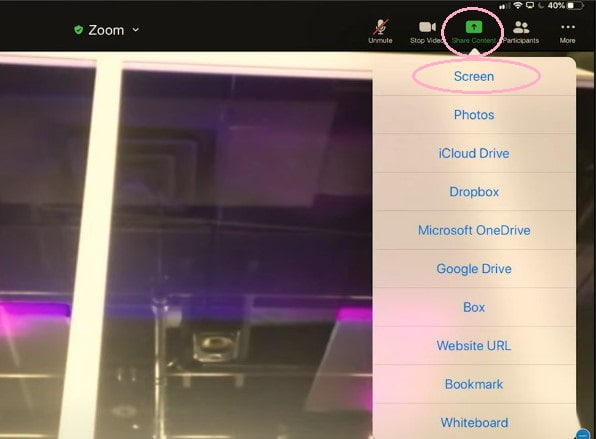
2 lépés Érintse meg a gombot Mikrofon ki/Mikrofon be az eszköz hangjának letiltásához vagy engedélyezéséhez, amikor megosztja az iPhone iPad képernyőjét a Zoom alkalmazásban.
3 lépés Érintse meg a Broadcast indítása a képernyő megosztásának megkezdéséhez a Zoom értekezleten.
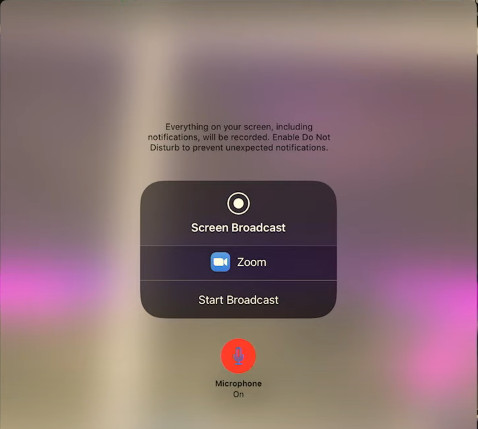
3. rész. GYIK az iPhone iPad képernyőjének megosztásáról
Hogyan oszthat meg képernyőt iOS 15 rendszeren a FaceTime segítségével?
Az Apple az iOS 15.1 frissítése óta bevezette a képernyőmegosztási funkciót a Facetime-ben. Először is indíthat FaceTime-hívást családtagjával vagy barátjával. Ezután érintse meg a Tartalom megosztása gomb. Ezután érintse meg a Képernyőm megosztása gombot a képernyő megosztásához másokkal.
Hogyan oszthat meg képernyőt iPhone-on a TV-vel?
Használhatja a AirPlay és a képernyő tükrözés funkciókat, amelyekkel megoszthatja iPhone-ja képernyőjét a TV-vel. Ezeken a beépített szolgáltatásokon kívül további módszereket is megtudhat a teendőkről képernyőtükrözés iPhone-ról TV-re itt.
Meg lehet osztani a képernyőt iPhone-on?
Igen, megoszthatja képernyőjét iPhone-ján. Két beépített funkció van a képernyőmegosztáshoz iPhone-ján: AirPlay és a képernyő tükrözés. Ha gondja van a iPhone képernyőtükrözés nem működik, saját maga is elháríthatja a hibát.
Hogyan lehet engedélyezni a képernyőmegosztást iPhone-on?
Először frissítenie kell iOS verzióját iOS 15.1-re vagy újabbra. Másodszor menj a beállítások alkalmazást iPhone-ján, és keresse meg FaceTime. Koppintson a FaceTime opcióra, és kapcsolja be benne a SharePlay-t. Ezután engedélyezheti a képernyőmegosztást iPhone-ján.
Következtetés
Ez az útmutató a tanuláshoz vezet hogyan oszthatja meg az iPhone iPad képernyőjét PC-n és Zoom-on. A részletes lépésekkel könnyedén végezhet közös munkát. Emellett élvezheti a nagy képernyőt a vizuális élmény fokozása érdekében.